



  |   |
| 1 | Vložte dokument. |
| 2 | Kliknite na ikonu Zobrazí sa okno ControlCenter2. 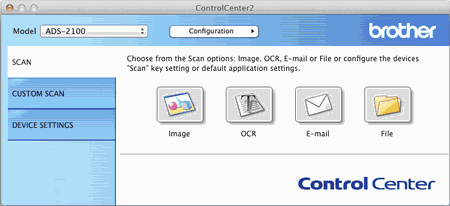 |
| 3 | Kliknite na tlačidlo Image (Obrázok) na karte SCAN (SKENOVANIE) a zároveň podržte stlačené tlačidlo Control. Zobrazí sa dialógové okno nastavení.  |
| 4 | V rozbaľovacom zozname File Type (Typ súboru) si vyberte typ súboru PDF (*.pdf). |
| 5 | Podľa potreby zmeňte ostatné nastavenia (pozrite si časť Zmena nastavení skenovania). |
| 6 | Kliknite na tlačidlo Image (Obrázok) a zároveň držte stlačené tlačidlo SCAN (SKENOVANIE). Zobrazí sa dialógové okno hlásenia. Kliknite na tlačidlo Start Scanning (Spustenie skenovania). Zariadenie začne skenovať. |
  |   |